1、在插入选项卡中点击形状,选择其中的平行四边形,在页面上绘制出形状。

2、选中平行四边形,鼠标右键“编辑顶点”,调整其形状如图所示。


3、然后选择一张合适的背景图片进行填充,放置在页面的左侧位置处。

4、然后再插入一个平行四边形,颜色填充为橙色,位置和大小如图所示。
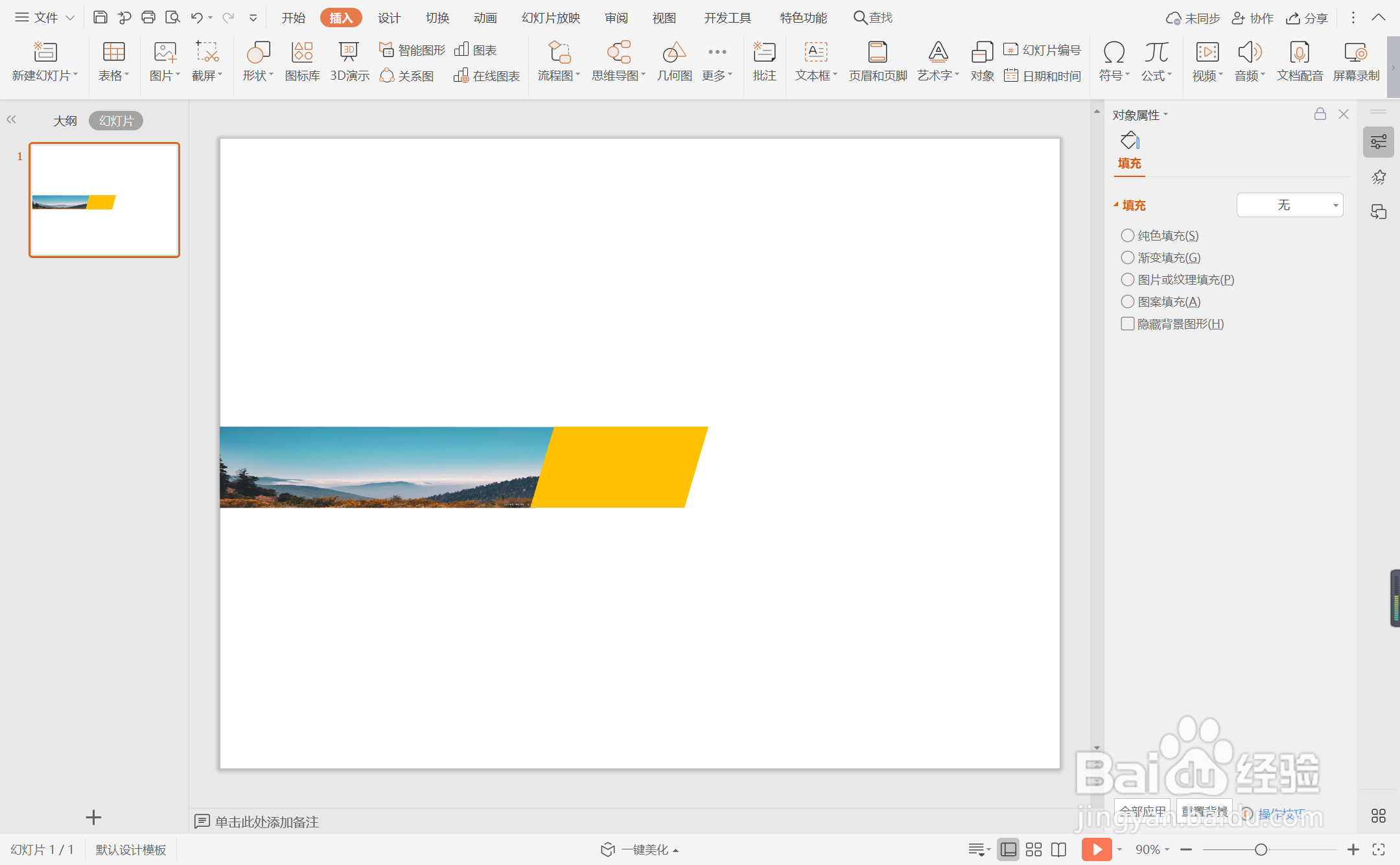
5、在橙色平行四边形中,输入序号,字体填充为白色。
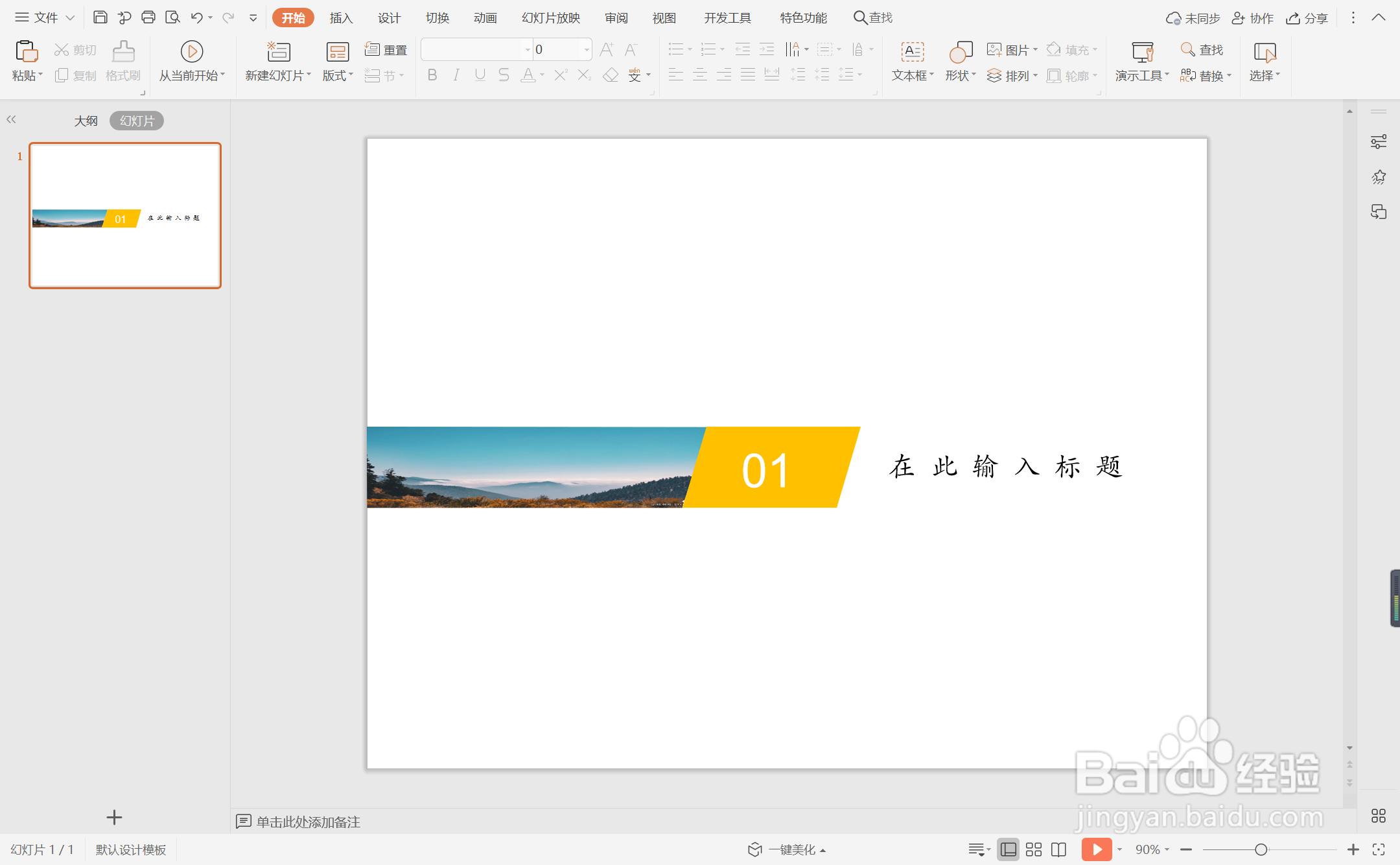
6、在页面的空白位置处输入标题,字体填充为黑色,这样几何形过渡页页面就制作完成了。

时间:2024-10-25 06:48:50
1、在插入选项卡中点击形状,选择其中的平行四边形,在页面上绘制出形状。

2、选中平行四边形,鼠标右键“编辑顶点”,调整其形状如图所示。


3、然后选择一张合适的背景图片进行填充,放置在页面的左侧位置处。

4、然后再插入一个平行四边形,颜色填充为橙色,位置和大小如图所示。
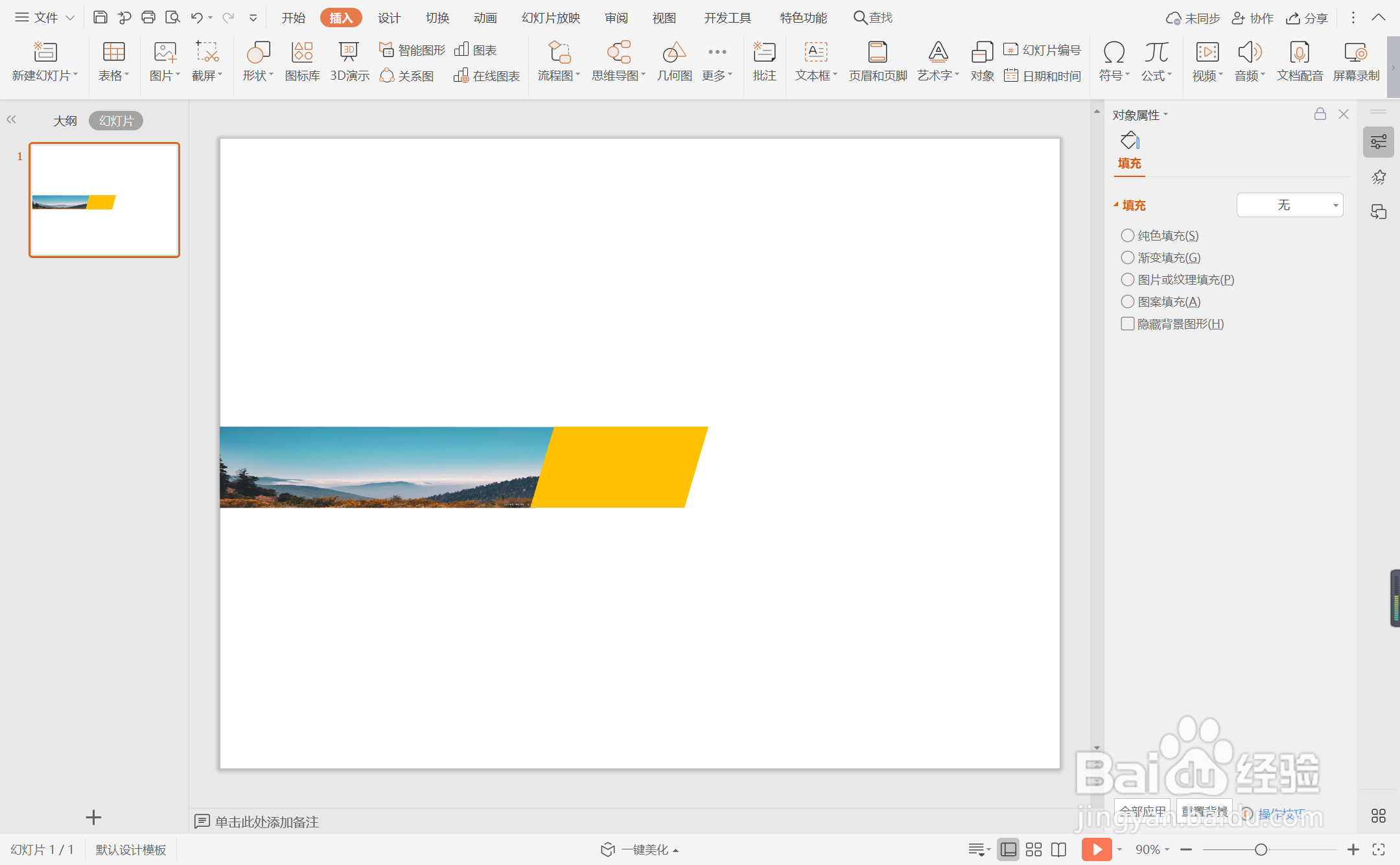
5、在橙色平行四边形中,输入序号,字体填充为白色。
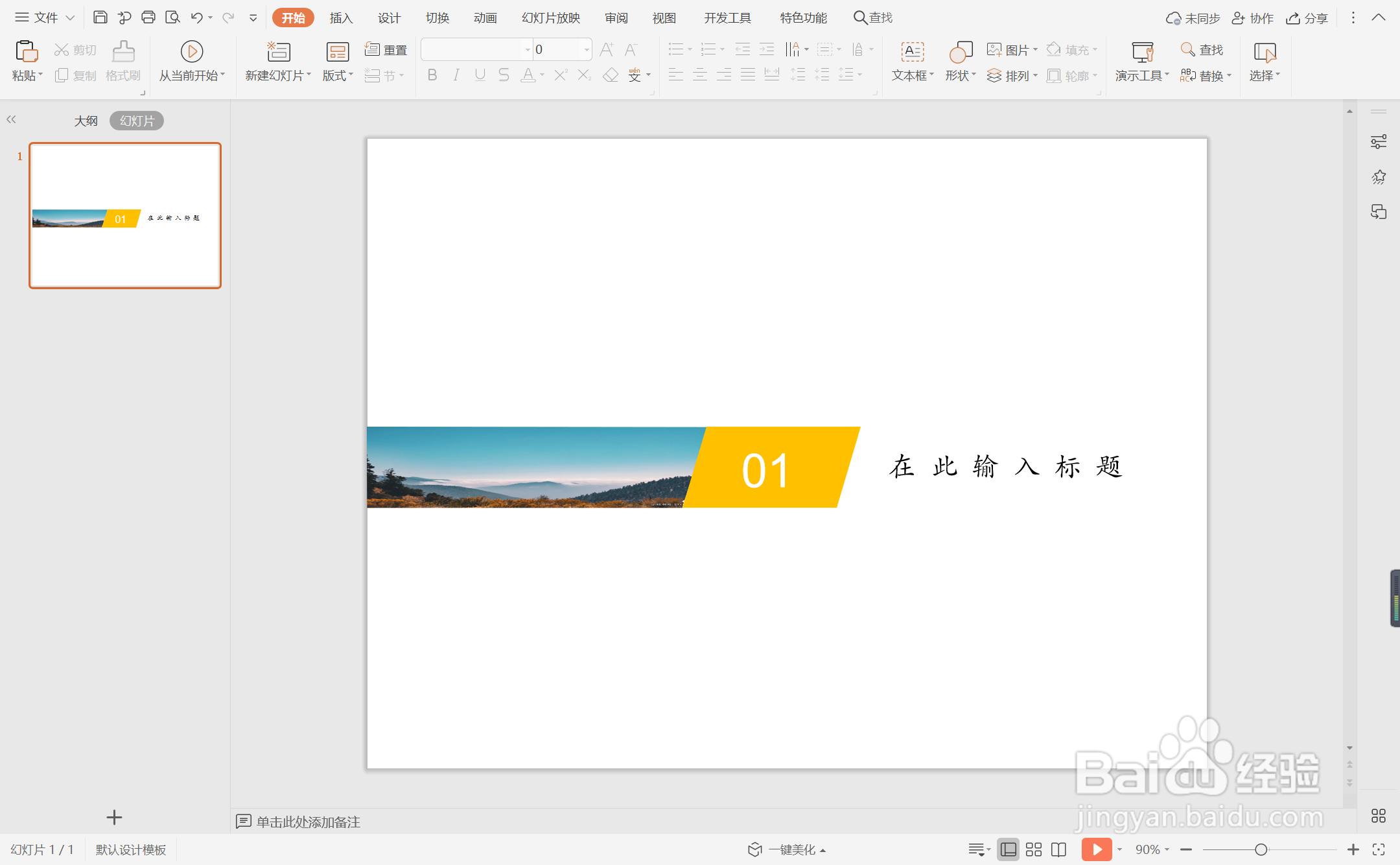
6、在页面的空白位置处输入标题,字体填充为黑色,这样几何形过渡页页面就制作完成了。

